Режим гибернации вреден для вашего ПК?

Здравствуйте, друзья!
Многие из нас не особо задумываются о переводе своего ПК или ноутбука в режим гибернации.
В конце концов, это важная возможность машины, и производители ноутбуков с Windows уже включают ее в качестве неотъемлемой спецификации.
Переход в режим гибернации возник из-за необходимости поддерживать компьютер в режиме 24/7 без разряда батареи или обеспечения устойчивости системы к сбоям питания, в отличие от режима сна.
Однако вопросы все же возникают.
Оказывает ли гибернация негативное влияние на компьютер по сравнению с правильным выключением?
Как часто вы должны использовать опцию гибернации?
Чтобы ответить на эти вопросы, необходимо понимать, как работает спящий режим, как он влияет на производительность ПК и вреден ли он для вашего ПК в долгосрочной перспективе.
Как работает режим гибернации
Гибернация относится к режиму питания вашего компьютера или ноутбука (гораздо меньше в случае настольных ПК).
Это разработано для экономии энергии за счет сохранения любого открытого содержимого на диске хранения.
Технически они известны как «энергонезависимые» носители данных, так как они не подвержены потере данных.
Режим гибернации работает аналогично «выключению/перезагрузке», поскольку ноутбуку не требуется постоянное питание для восстановления данных.
Несмотря на любой потенциальный сбой питания, вы можете быть уверены, что вычислительная мощность будет переработана.
Подобно спящему медведю, этот режим гарантирует ресурсы компьютера от непредсказуемых ситуаций.
После возобновления работы устройство будет в том же состоянии, в котором вы его оставили до перехода в спящий режим.

Режим гибернации можно понять в отличие от режима «сна», когда ноутбук сразу переключается на оперативную память и переходит в режим пониженного энергопотребления.
Поскольку оперативная память является «энергозависимой» системой памяти, она может мгновенно включить ноутбук или ноутбук без задержки.
Недостатком является то, что он будет продолжать потреблять энергию из-за нестабильной природы ОЗУ.
Он не может пережить потерю данных из-за отключения электроэнергии.
С другой стороны, компьютерам, находящимся в режиме гибернации, требуется больше времени для возобновления работы, потому что они должны получать данные с жестких дисков (вместо ОЗУ).
А затем записывать эти значения в ОЗУ, что делает весь процесс более трудоемким.
Включение режима гибернации на вашем ПК или ноутбуке
Режим гибернации поддерживается во всех версиях Windows.
В Windows 10 к нему легко получить доступ из меню «Пуск», за которым следует «Настройки — Система — Питание и спящий режим — Дополнительные настройки питания».
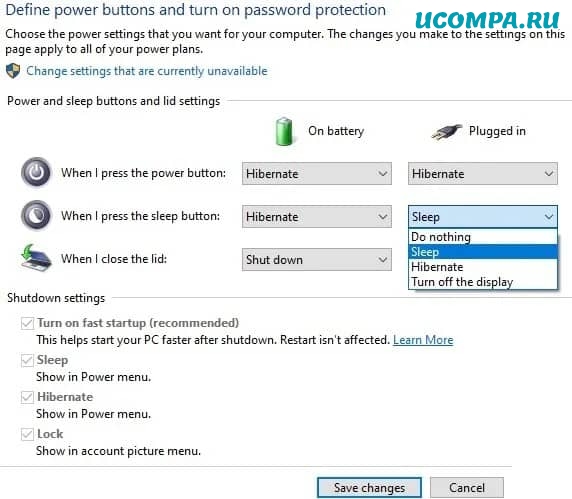
Вы можете изменить время гибернации в «Расширенных настройках» по умолчанию: 180 минут при работе от батареи и 720 минут в режиме подключения.
Из этого меню также можно получить доступ к гибридному спящему режиму.
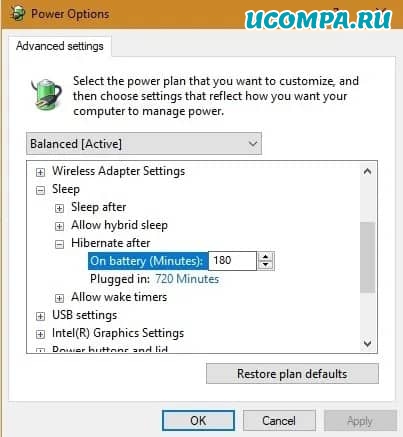
В меню Mac Apple есть только два варианта: спящий режим и выключение.
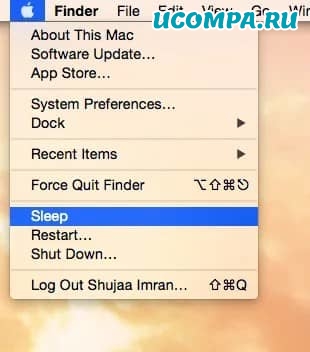
В Ubuntu по умолчанию не включен спящий режим.
Однако поддержку этой функции можно проверить с помощью команды «pm-hibernate» в терминале и при критически низком уровне мощности.
Он также имеет вариант гибридной приостановки, который похож на гибридный режим сна в Windows.
Влияние режима гибернации на производительность ПК и работоспособность системы
Несмотря на свои энергосберегающие возможности, ранее считалось, что режим гибернации со временем снижает производительность жесткого диска.
Вердикт несколько изменился в 2020 году, и сегодня вы можете использовать режим гибернации гораздо более небрежно, без каких-либо негативных последствий.
Но разве это плохо для ПК?
Ответ зависит от того, какой у вас жесткий диск.
С жестким диском (HDD) он в основном замораживает все действия вашего ПК и безопасно сохраняет это состояние на вашем жестком диске в огромном файле гибернации, который в системах Windows называется «hiberfil.sys».
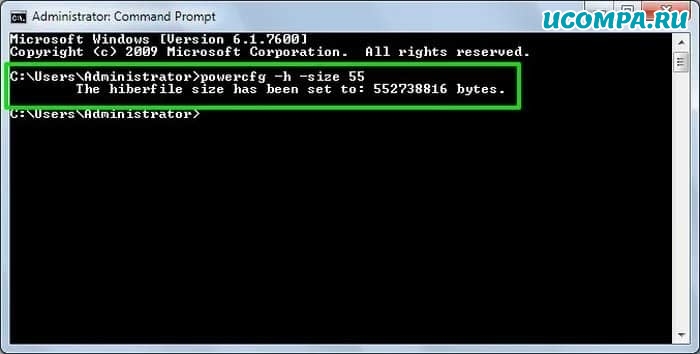
На жестком диске этот размер «hiberfil.sys» может приблизиться к ОЗУ вашей системы, поскольку, по крайней мере, этот объем места должен быть скопирован на жесткий диск для ваших открытых файлов (выделено 75 процентов вашей ОЗУ).
В зависимости от того, сколько приложений у вас запущено, чем больше у вас оперативной памяти (16 ГБ), тем больше данных будет автоматически скопировано на жесткий диск.
Однако преимущество заключается в том, что ноутбук потребляет меньше энергии.
По сути, решение о переходе в спящий режим жесткого диска — это компромисс между энергосбережением и падением производительности жесткого диска с течением времени.

Однако для тех, у кого есть ноутбук с твердотельным накопителем (SSD), режим гибернации имеет небольшое негативное влияние.
Поскольку у него нет движущихся частей, как у традиционного жесткого диска, ничего не ломается.
Таким образом, благодаря тому факту, что SSD известен своей долговечностью, ваша система не подвергается износу, который вы обычно испытываете с жесткими дисками.
Как часто тогда следует впадать в спячку?
Выше мы обсуждали, что режим гибернации гораздо меньше влияет на SSD по сравнению с компьютерами с жесткими дисками.
Тем не менее, даже современные системы жестких дисков достаточно надежны, чтобы «иногда» выдерживать гибернацию.
Это не вызовет заметного падения производительности, если вы будете делать это один раз в неделю или около того.
В этих системах вы должны переходить в спящий режим только при необходимости.
Например, когда вы находитесь вдали от компьютера от 12 до 24 часов и вам нужно возобновить работу без выключений или перезапусков.
В других случаях всегда лучше выполнить полное и надлежащее выключение.
С системами SSD вы можете позволить себе быть более расслабленным, поскольку он просто записывает последнее состояние на диск и плавно отключается.
Чтобы перевести компьютер в спящий режим и вывести его из спящего режима, не потребуется много времени.
Есть один небольшой недостаток режима гибернации, даже с твердотельным накопителем, в том, что настройки ПК не восстанавливаются регулярно, как это всегда бывает, когда компьютер выключается и перезагружается надлежащим образом.
Если вам нужен быстрый доступ к «hibernate», вы можете добавить опцию «hibernate» в меню «Пуск».
С другой стороны, если он вам не нужен, вы можете отключить его, чтобы сэкономить место для хранения.
Мы были полезны? Хотите сказать спасибо?
Пожертвуйте на развитие нашего ресурса!
Спасибо за визит. До скорых встреч!

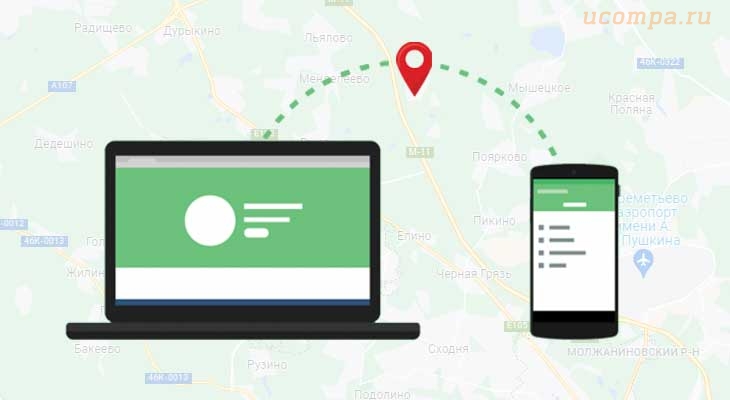




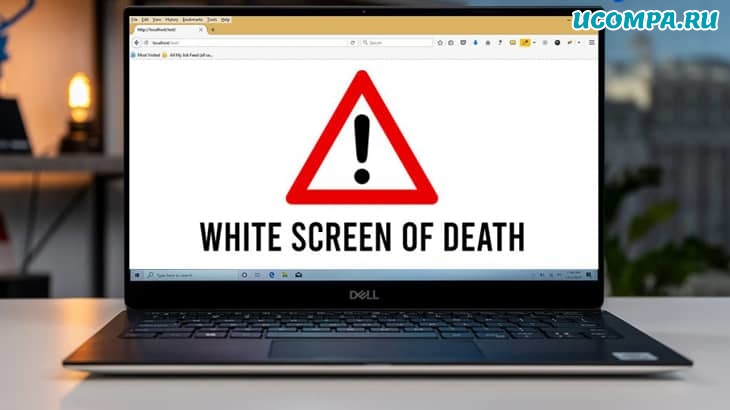
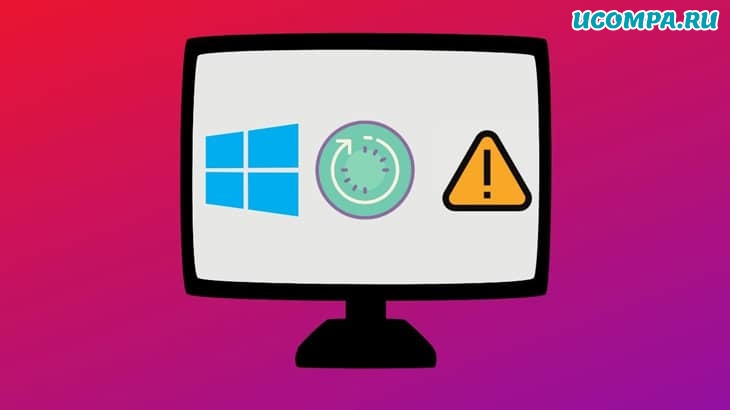

Если Вы все плохо учили физику в школе я вам объясняю что ток портит любой компонент компьютера на протяжении его работы это факт. Но по мимо работы вы хотите чтобы компьютер практически 24 часа в сутки годами был подвержен воздействию тока. Я уже не раз рассказывал про соседа у которого ночью взорвался блок питания переполошив всю семью. И я уже не говорю о испачканных трусах хозяина но траты на ремонт получились значительные. Вам лень выключить и потом подождать нормального включения как будто в заднице горит то гробьте свои компьютеры и не ищите потом причину их износа и плохой скорости работы. 20-30 секунд не так долго чтобы быть тупым бараном наслушавшемся дебильных советов. Как то так…
Хочу отозваться о положительной стороне гибернациии в работе ноутбука-быстрый запуск 1.5 мин и нормальная корректировка»железа»
Здравствуйте, Evgely!
Ну вот даже не знаю что сказать) Я все время выключаю его. Давайте подождем и может кто из пользователей даст вам совет!
Если я выключаю ноутбук полностью, то потом для выхода требуется от 20 до 30 секунд. Но если я применил гибернацию, то выходит мгновенно, но не работает: приходится ждать 2 — 3 минуты до начала работы и, потом, если так сделать несколько раз (2-3), то требуется перезагрузка, иначе скорости ни какой…